Stellar Repair for Outlook
- 1. A proposito di Stellar Repair for Outlook
- 2. Questa guida
 3. Per cominciare
3. Per cominciare 4. Lavorare con il software
4. Lavorare con il software- 4.1. Selezionare e riparare file
- 4.2. Visualizzare un’anteprima del file riparato
- 4.3. Trova, Visualizza e Recupera un Singolo Messaggio
 4.4. Salva file riparati
4.4. Salva file riparati- 4.5. Salva tutti i contatti come CSV
- 4.6. Ricollega la cartella degli allegati
- 4.7. Salvataggio del Registro
- 4.8. Salva e carica i dati della scansione
- 4.9. Come applicare il filtro avanzato
- 4.10. Importazione di file PST in MS Outlook
- 4.11. Cambiare la lingua del software
- 5. Domande più Frequenti
- 6. A proposito di Stellar

4.4.3. Esporta in Microsoft365
Stellar Repair for Outlook offre una funzione di esportazione della casella di posta riparata negli account Microsoft 365.
Nota:
-
Per utilizzare l'opzione Esporta in Microsoft 365, assicurati di avere una connessione internet attiva.
-
Prima di iniziare il processo di salvataggio dei file riparati assicurati di chiudere Microsoft Outlook.
-
Prima di salvare la casella di posta convertita in Microsoft 365, assicurarsi che l'account Microsoft 365 sia configurato nell'applicazione MS Outlook.
-
I dati delle caselle di posta online non possono essere esportati in Microsoft 365. È possibile esportare solo i dati delle caselle di posta offline in Microsoft 365.
Passaggi per esportare la casella di posta riparata in Microsoft365:
-
Esegui Stellar Repair for Outlook.
-
Consulta la sezione Seleziona e ripara file per sapere come selezionare e riparare i file corrotti.
-
Fai clic su Salva file riparato dalla barra multifunzione Home per aprire la finestra Salva come.
-
Seleziona Esporta in Microsoft 365 e clicca su Avanti.
-
Appare la finestra Dati di accesso a Microsoft 365. Selezionare solo il nome del profilo Microsoft 365 dall'elenco a discesa.
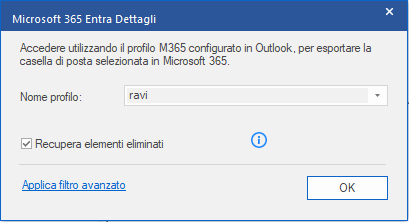
Nota:
-
La casella Recupera elementi eliminati è selezionata per impostazione predefinita: deselezionala se gli elementi eliminati non sono richiesti.
-
Clicca su Applica filtro avanzato per applicare un filtro ai file riparati.
-
Fai clic su OK per iniziare il processo di salvataggio.
-
Completato il processo di salvataggio, appare la finestra di dialogo Esportazione dati riuscita, con il messaggio “I dati sono stati esportati in Microsoft 365”.
- Fai clic su OK per completare il processo.